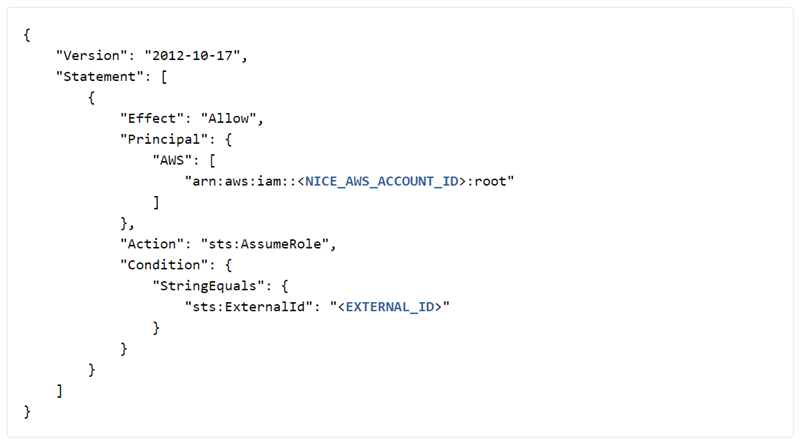Erforderliche Berechtigungen: Datenströme
Diese Seite führt Sie durch die Prozesse zum Einrichten eines Kinesis-Datenstroms. CXone Mpower stellt IVR![]() Interactive Voice Response (Interaktive Sprachausgabe). Automatisiertes Telefonmenü, mit dem Anrufer durch Sprachbefehle oder Tasteneingaben interagieren, um Informationen zu erhalten, einen eingehenden Sprachanruf zu routen oder beides. Protokolle als Stream bereit, daher müssen Sie eine Methode zum Konsumieren der Daten an einem von Ihnen kontrollierten Ziel einrichten. Eine vollständige Einrichtung umfasst die Konfigurationsschritte in CXone Mpower sowie die Einrichtung des Dienstes oder Systems, das den Stream abonniert und nutzt.
Interactive Voice Response (Interaktive Sprachausgabe). Automatisiertes Telefonmenü, mit dem Anrufer durch Sprachbefehle oder Tasteneingaben interagieren, um Informationen zu erhalten, einen eingehenden Sprachanruf zu routen oder beides. Protokolle als Stream bereit, daher müssen Sie eine Methode zum Konsumieren der Daten an einem von Ihnen kontrollierten Ziel einrichten. Eine vollständige Einrichtung umfasst die Konfigurationsschritte in CXone Mpower sowie die Einrichtung des Dienstes oder Systems, das den Stream abonniert und nutzt.
Sie können den Datenstrom in jeder beliebigen Sprache abonnieren, beispielsweise Python, .NET, Java usw. Bei der Konfiguration des Datenstroms in CXone Mpower können Sie die Daten in den folgenden Schemaformaten konsumieren:
- PROTO
- JSON
- AVRO
- JSON mit Zeilenvorschub
- JSON AVRO mit Zeilenumbruch
Richten Sie einen Kinesis-Datenstrom ein.
Nachdem Sie ein Ziel festgelegt haben, können Sie die Details in CXone Mpower eingeben und die Daten werden an das Ziel gesendet. Nachdem Sie die Kinesis Zieldetails in CXone Mpower hinzugefügt haben, dauert die Aktualisierung im Back-End 24 Stunden. Nach dem Update beginnt dann das Datenstreaming.
Einrichten eines Kinesis-Ziels
Sie müssen in Ihrer Infrastruktur ein Ziel für den Datenstrom erstellen und ihm die erforderlichen Berechtigungen erteilen, damit CXone Mpower Data Streams Daten an dieses Ziel veröffentlichen kann. Hier kann CXone Mpower auf die Daten zugreifen und sie verbrauchen.
- Erstellen Sie den Kinesis Stream in der AWS Verwaltungskonsole
 . Weitere Informationen zu diesem Vorgang finden Sie in der Amazon-Dokumentation. Notieren Sie unbedingt Ihre Kinesis-Stream-ARN, die Sie in die Berechtigungsrichtlinie aufnehmen müssen.
. Weitere Informationen zu diesem Vorgang finden Sie in der Amazon-Dokumentation. Notieren Sie unbedingt Ihre Kinesis-Stream-ARN, die Sie in die Berechtigungsrichtlinie aufnehmen müssen. - Erstellen Sie eine IAM-Rolle in der AWS-Verwaltungskonsole
 . Sie müssen Folgendes konfigurieren:
. Sie müssen Folgendes konfigurieren:- Berechtigungen
"kinesis:DescribeStream"
"kinesis:DescribeStreamSummary"
"kinesis:DescribeStreamConsumer"
"kinesis:SubscribeToShard"
"kinesis:RegisterStreamConsumer"
"kinesis:PutRecords"
"kinesis:PutRecord"
"kinesis:ListShards"
Stellen Sie sicher, dass Sie "Resource" einschließen: "<YOUR_KINESIS_STREAM_ARN> " in der Berechtigungsrichtlinie.
- Vertrauensbeziehungen
Fügen Sie den Vertrauensbeziehungen der IAM-Rolle eine Vertrauensrichtlinie hinzu, wie sie in der folgenden Abbildung dargestellt ist. Wie im Bild gezeigt, müssen Sie NICE_AWS_ACCOUNT_ID und EXTERNAL_ID durch Ihre eigenen gültigen Werte ersetzen.
Die folgenden Werte sind gültig CXone Mpower AWS-Konto-IDs:
CXone Mpower AWS-KONTO-ID
WERT
Produktions-AWS-Konto-ID
737494165703
FedRamp-AWS-Konto-ID 751344753113 FedRamp High-AWS-Konto-ID 420587085960 Australien Sovereign-Cloud-Konfigurationen 637423616941 Hinweis: FedRAMP IDs sind speziell für Regierungsorganisationen bestimmt. Weitere Informationen erhalten Sie von Ihrem Kundenbetreuer.
- Berechtigungen
- Erstellen Sie eine externe ID,
 die der Rolle zugeordnet werden soll. Es kann sich um eine beliebige Zeichenfolge handeln, zum Beispiel: 70ffec909539cdb4f01fb0aa3d249713cad411c2e652707a92fb51d0f5449ea.
die der Rolle zugeordnet werden soll. Es kann sich um eine beliebige Zeichenfolge handeln, zum Beispiel: 70ffec909539cdb4f01fb0aa3d249713cad411c2e652707a92fb51d0f5449ea.
Erstellen Sie einen Kinesis-Datenstrom in CXone Mpower
Die Implementierung von Aktualisierungen der Kinesis Datenströme kann bis zu 24 Stunden dauern. Ein aktualisierter Datenstrom wird als ausstehend angezeigt, bis die Änderungen wirksam werden.
- Klicken Sie auf den App-Selector
 und wählen SieAdmin.
und wählen SieAdmin. - Gehen Sie zu Kontoeinstellungen > Ereignisdatenstrom.
-
Klicken Sie auf Neuen Datenstrom erstellen.
-
Geben Sie den Namen, die Beschreibung, den Ereignistyp und andere Details des Datenstroms ein.
 Weitere Informationen über die Felder in diesem Schritt
Weitere Informationen über die Felder in diesem Schritt
Feld
Details
Ereignistyp
Wählen Sie die Art des Ereignisses, z. B. IVR-Protokoll.
Datenformat Wählen Sie das Format der Daten, in dem Sie die Ausgabe des Datenstroms erstellen und verwenden möchten. Wenn Sie z. B. serialisierte Werte in einem platzsparenden Binärformat speichern möchten, ist das AVRO-Schema dafür geeignet. Ansprechpartner Wählen Sie einen oder mehrere Kontaktpunkte  Der Eintrittspunkt, den ein eingehender Kontakt verwendet, um eine Interaktion zu initiieren, wie z. B. Telefonnummer oder E-Mail-Adresse. aus, um die Eingabedaten des Datenstroms zu filtern. Eine Kontaktstelle könnte zum Beispiel Endpunkte wie E-Mail oder Chat sein.
Der Eintrittspunkt, den ein eingehender Kontakt verwendet, um eine Interaktion zu initiieren, wie z. B. Telefonnummer oder E-Mail-Adresse. aus, um die Eingabedaten des Datenstroms zu filtern. Eine Kontaktstelle könnte zum Beispiel Endpunkte wie E-Mail oder Chat sein.Zielstromtyp Um Daten in einem Kinesis Stream zu empfangen, wählen Sie Kinesis External. Kinesis-Stromname Gilt nur für Kinesis Datenströme.
Geben Sie den Namen des Kinesis Streams ein, den Sie in den vorherigen Schritten erstellt haben.AWS-Region Gilt nur für Kinesis External.
Geben Sie den AWS Bereich des externen Kinesis Streams ein, aus dem IVR-Daten veröffentlicht werden sollen.Rollen-ARN Gilt nur für Kinesis External.
Geben Sie die kontenübergreifende Rollen-ARN AWS ein, die für CXone Mpower erstellt wurde. Dies wurde in der vorherigen Aufgabe erstellt.
Externe ID Gilt nur für Kinesis External.
Geben Sie die externe ID ein, die mit der AWS kontenübergreifenden Rollen-ARN verknüpft ist, die Sie im Feld Rollen-ARN angegeben haben. Sie haben diese ID in der vorherigen Aufgabe erstellt.
- Klicken Sie auf Create (Erstellen).
-
Wenn Sie das Datenformat aktualisieren möchten, wählen Sie das neue Datenformat aus und klicken Sie auf Speichern.